Como remover o sequestrador de navegador Easy Finder
Sequestrador de NavegadorTambém conhecido como: redirecionamento Easy Finder
Faça uma verificação gratuita e verifique se o seu computador está infectado.
REMOVER AGORAPara usar a versão completa do produto, precisa de comprar uma licença para Combo Cleaner. 7 dias limitados para teste grátis disponível. O Combo Cleaner pertence e é operado por RCS LT, a empresa-mãe de PCRisk.
Que tipo de aplicação é o Easy Finder?
O Easy Finder é um típico sequestrador de navegador que promove um falso motor de pesquisa (quicknewtab.com) alterando certas definições do navegador.
Normalmente, os sequestradores de navegador também recolhem vários dados. Os utilizadores tendem a descarregar e instalar sequestradores de navegador inadvertidamente e, por isso, o Easy Finder e outras aplicações deste tipo são categorizadas como aplicações indesejadas.
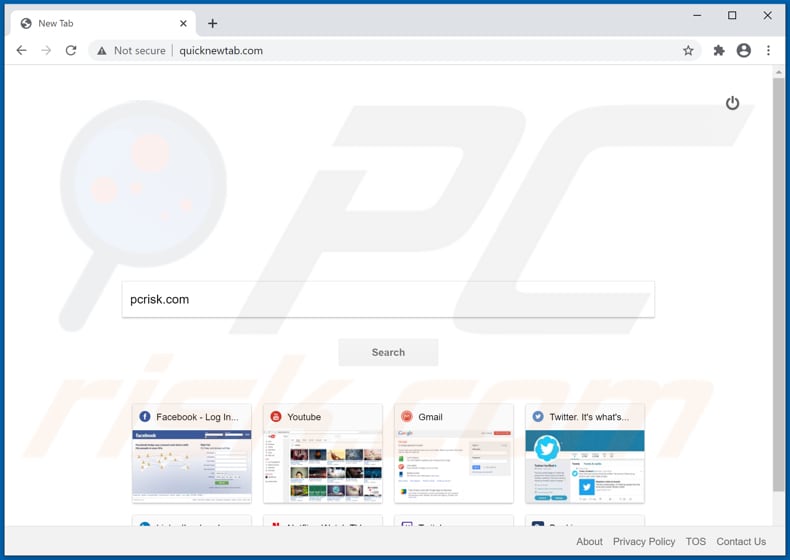
Mais informações sobre a aplicação Easy Finder
O Easy Finder promove o quicknewtab.com atribuindo-o como o endereço do motor de pesquisa padrão, página inicial e novo separador, de modo a que os utilizadores sejam forçados a visitar este site quando introduzem consultas de pesquisa na barra de URL, abrem um navegador ou um novo separador. Uma vez que o quicknewtab.com é um motor de pesquisa falso, é incapaz de gerar os seus próprios resultados.
Quando usado, simplesmente redirecciona para google.com ou bing.com (via my-search.com, search-checker.com). Ou seja, este falso motor de pesquisa fornece resultados gerados pelo Google ou Bing. Os utilizadores não podem remover o endereço de um motor de pesquisa falso das definições do navegador sem primeiro desinstalar o sequestrador de navegador.
Neste caso, quicknewtab.com pode ser removido/alterado para outro endereço apenas quando o Easy Finder já não estiver instalado no navegador. Os sequestradores de navegador recolhem frequentemente dados. Normalmente, visam detalhes como endereço IP, consultas de pesquisa inseridas, endereços de páginas visitadas, geolocalização e outros detalhes, no entanto, também podem recolher informações pessoais e sensíveis.
Os dados podem ser vendidos a terceiros (potencialmente, criminosos cibernéticos) ou utilizados indevidamente para gerar rendimentos de outras formas. Isto pode resultar em problemas relacionados com a segurança da navegação, privacidade online e as pessoas podem até tornar-se vítimas de roubo de identidade. Portanto, nunca confie ou use Easy Finder ou outras aplicações deste tipo.
| Nome | Easy Finder |
| Tipo de Ameaça | Sequestrador de navegador, Redireccionamento, Sequestrador de pesquisa, Barra de Ferramentas, Novo Separador indesejado |
| Extensão(s) do(s) Navegador(s) | Easy Finder |
| Suposta Funcionalidade | Experiência de navegação melhorada |
| URL Promovido | quicknewtab.com |
| Endereço IP do Servidor (quicknewtab.com) | 104.27.146.124 |
| Definições do Navegador Afectadas | Página inicial, URL do novo separador, motor de pesquisa predefinido |
| Sintomas | Manipulação das definições do navegador de Internet (página inicial, motor de pesquisa de Internet padrão, definições de novos separadores). Os utilizadores são forçados a visitar o site do sequestrador e a pesquisar na Internet usando os seus motores de pesquisa. |
| Métodos de Distribuição | Anúncios pop-up fraudulentos, instaladores de software gratuito (agregação), instaladores falsos do Flash Player. |
| Danos | Rastreio do navegador de Internet (potenciais problemas de privacidade), apresentação de anúncios indesejados, redireccionamentos para sites questionáveis. |
| Remoção do Malware (Windows) |
Para eliminar possíveis infecções por malware, verifique o seu computador com software antivírus legítimo. Os nossos investigadores de segurança recomendam a utilização do Combo Cleaner. Descarregar Combo CleanerO verificador gratuito verifica se o seu computador está infectado. Para usar a versão completa do produto, precisa de comprar uma licença para Combo Cleaner. 7 dias limitados para teste grátis disponível. O Combo Cleaner pertence e é operado por RCS LT, a empresa-mãe de PCRisk. |
Conclusão
Em suma, um sequestrador de navegador é um tipo de aplicação indesejada concebida apenas para gerar rendimento para os programadores. Além disso, as aplicações fraudulentas podem causar problemas graves. Note que a maioria dos sequestradores de navegador são anunciados como aplicações que supostamente incluem várias funcionalidades, melhoram a experiência de navegação, etc.
Alguns exemplos de outras aplicações obscuras que são classificadas como sequestradores de navegador incluem Comet Search, GiGi Browse e Search Online.
Como é que o Easy Finder foi instalado no meu computador?
As APIs são frequentemente descarregues/instaladas juntamente com outros produtos. Esta técnica de marketing fraudulenta de pré-agregação de software regular com adições indesejadas ou maliciosas é denominada de "agregação".
Ao apressar o descarregamento/instalação de software (por exemplo, ignorando os termos, saltando passos e secções, usando definições "Fáceis/Expressas", etc.) muitos utilizadores arriscam-se a permitir involuntariamente conteúdos agregados nos seus dispositivos. Os anúncios intrusivos também proliferam APIs.
Quando clicados, os anúncios podem executar scripts para descarregar/instalar estas aplicações sem a permissão dos utilizadores. Algumas APIs têm páginas web de descarregamento "oficiais" a partir das quais podem ser descarregues.
Como evitar a instalação de aplicações indesejadas
Descarregue software e ficheiros de sites oficiais e através de ligações directas. Não é seguro utilizar clientes de torrent, eMule (ou outras redes Peer-to-Peer), descarregadores de terceiros, sites não oficiais ou outras fontes deste tipo. Evite instaladores de terceiros. Marque as definições "Avançadas", "Personalizadas" e outras e recuse ofertas para descarregar ou instalar software indesejado.
Não clique em anúncios que são exibidos em sites questionáveis, uma vez que podem abrir outros sites não fidedignos ou até mesmo causar descarregamentos e instalações indesejados. Remova qualquer aplicação indesejada e suspeita (extensões, add-ons e plug-ins) que estejam instaladas no navegador.
O mesmo deve ser aplicado a programas deste tipo que estão instalados no sistema operativo. Se o seu computador já estiver infectado com Easy Finder, recomendamos que execute uma verificação com Combo Cleaner Antivirus para Windows para eliminar automaticamente este sequestrador de navegador.
quicknewtab.com redirecciona para bing.com (GIF):
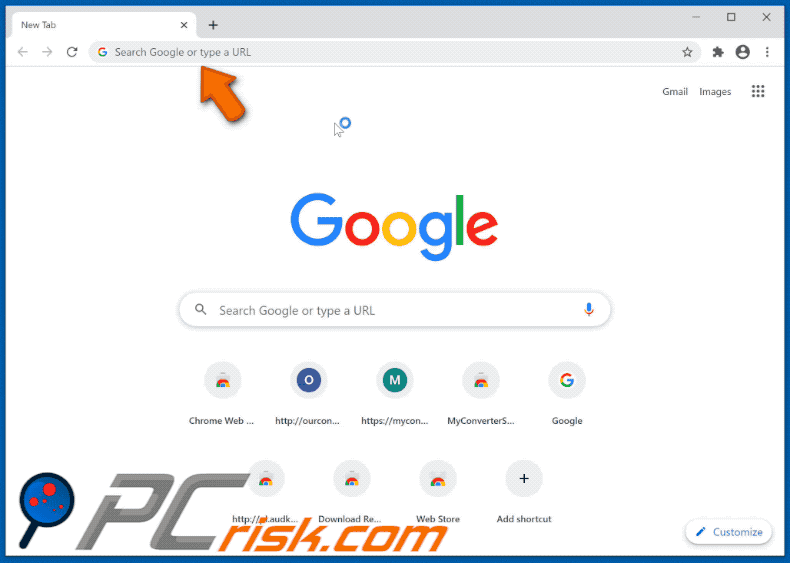
quicknewtab.com redirecciona para google.com (GIF):
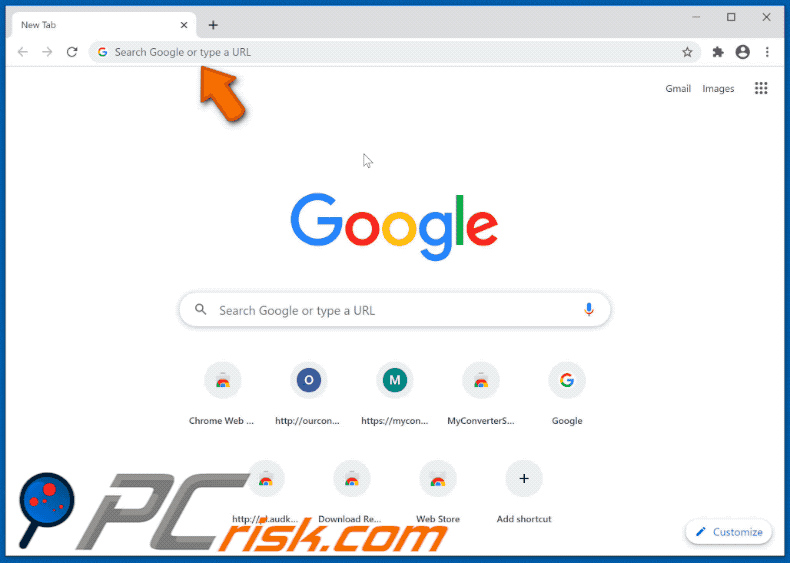
Site que promove o sequestrador de navegador Easy Finder:
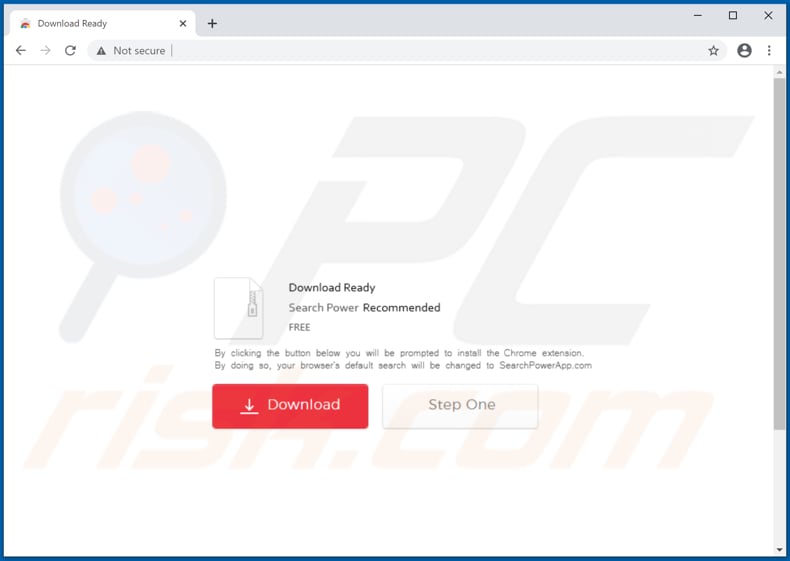
Notificação indicando que o Easy Finder pode ler e alterar determinados dados:
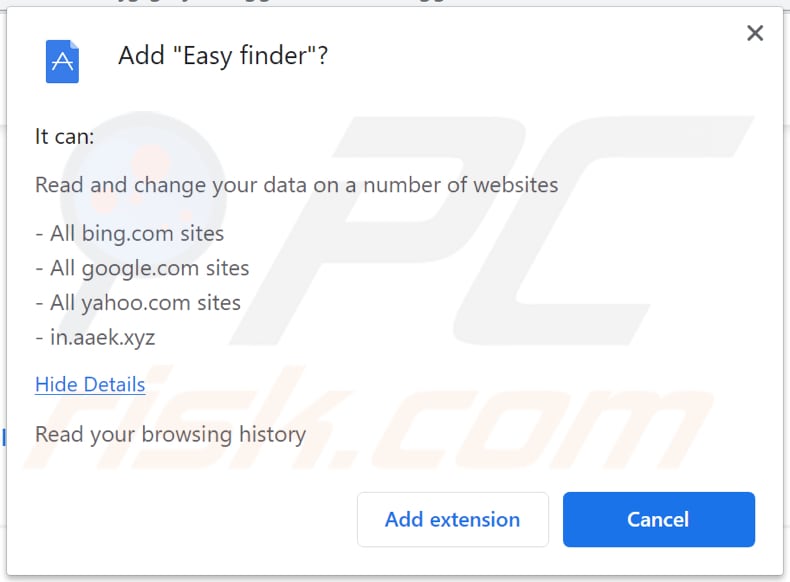
Remoção automática instantânea do malware:
A remoção manual de ameaças pode ser um processo moroso e complicado que requer conhecimentos informáticos avançados. O Combo Cleaner é uma ferramenta profissional de remoção automática do malware que é recomendada para se livrar do malware. Descarregue-a clicando no botão abaixo:
DESCARREGAR Combo CleanerAo descarregar qualquer software listado no nosso website, concorda com a nossa Política de Privacidade e Termos de Uso. Para usar a versão completa do produto, precisa de comprar uma licença para Combo Cleaner. 7 dias limitados para teste grátis disponível. O Combo Cleaner pertence e é operado por RCS LT, a empresa-mãe de PCRisk.
Menu rápido:
- O que é o Easy Finder?
- PASSO 1. Desinstale a aplicação Easy Finder utilizando o Painel de Controlo.
- PASSO 2. Remova o sequestrador de navegador Easy Finder do Google Chrome.
- PASSO 3. Remova a página inicial do quicknewtab.com e o mecanismo de pesquisa padrão do Mozilla Firefox.
- PASSO 4. Remova o redirecionamento quicknewtab.com do Safari.
- PASSO 5. Remova os plug-ins fraudulentos do Microsoft Edge.
- PASSO 6. Remova o redireccionamento quicknewtab.com do Internet Explorer.
Remoção do sequestrador de navegador Easy Finder:
Utilizadores Windows 10:

Clique com o botão direito do rato no canto inferior esquerdo do ecrã, seleccione Painel de Controlo no Menu de Acesso Rápido. Na janela aberta, escolha Desinstalar um Programa.
Utilizadores Windows 7:

Clique Início ("Logo Windows" no canto inferior esquerdo do seu ambiente de trabalho), escolha o Painel de Controlo. Localize Programas e clique em Desinstalar um programa.
Utilizadores macOS (OSX):

Clique Finder, na janela aberta selecione Aplicações. Arraste a app da pasta das Aplicações para a Reciclagem (localizado em Dock), e depois clique com o botão direito no botão da Reciclagem e selecione Esvaziar Reciclagem.
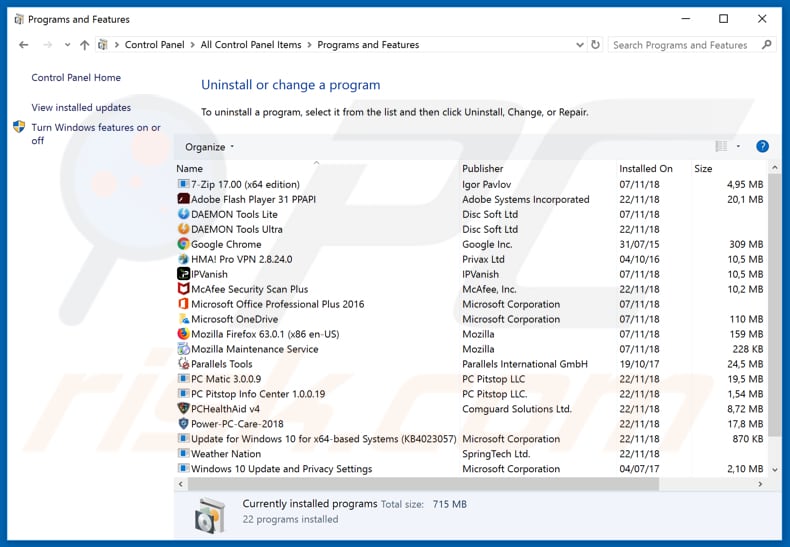
Na janela de desinstalação de programas: procure qualquer aplicação suspeita instalada recentemente (por exemplo, "Easy Finder"), seleccione estas entradas e clique em "Desinstalar" ou "Remover".
Após desinstalar as aplicações potencialmente indesejadas que causam redireccionamentos do navegador para o site quicknewtab.com, analise o seu computador para qualquer componente indesejado restante. Para analisar o seu computador, utilize o software de remoção de malware recomendado.
DESCARREGAR removedor de infeções por malware
Combo Cleaner faz uma verificação se o seu computador estiver infetado. Para usar a versão completa do produto, precisa de comprar uma licença para Combo Cleaner. 7 dias limitados para teste grátis disponível. O Combo Cleaner pertence e é operado por RCS LT, a empresa-mãe de PCRisk.
Remoção do sequestrador de navegador Easy Finder dos navegadores da Internet:
O vídeo demonstra como remover os redireccionamentos de navegador:
 Remova as extensões maliciosas do Google Chrome:
Remova as extensões maliciosas do Google Chrome:
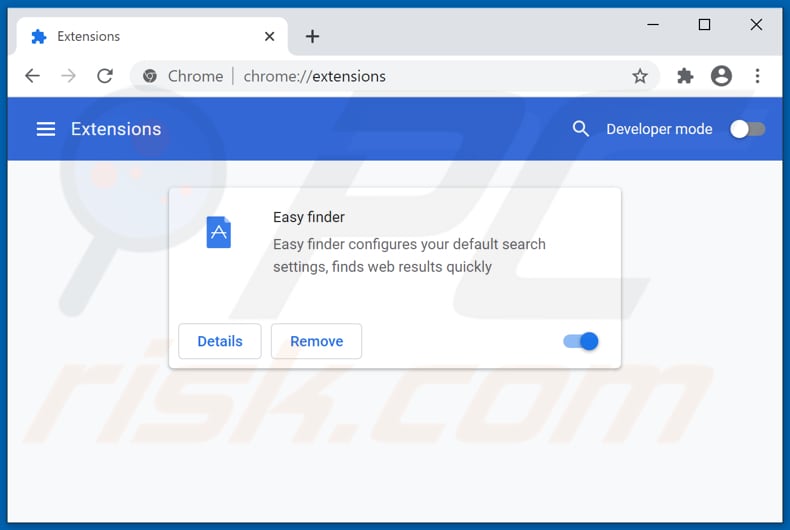
Clique no ícone do menu do Chrome ![]() (no canto superior direito do Google Chrome), seleccione "Mais ferramentas" e clique em "Extensões". Localizeo "Easy Finder" e outros add-ons do navegador suspeitos instalados recentemente e remova-os.
(no canto superior direito do Google Chrome), seleccione "Mais ferramentas" e clique em "Extensões". Localizeo "Easy Finder" e outros add-ons do navegador suspeitos instalados recentemente e remova-os.
Altere a sua página inicial:
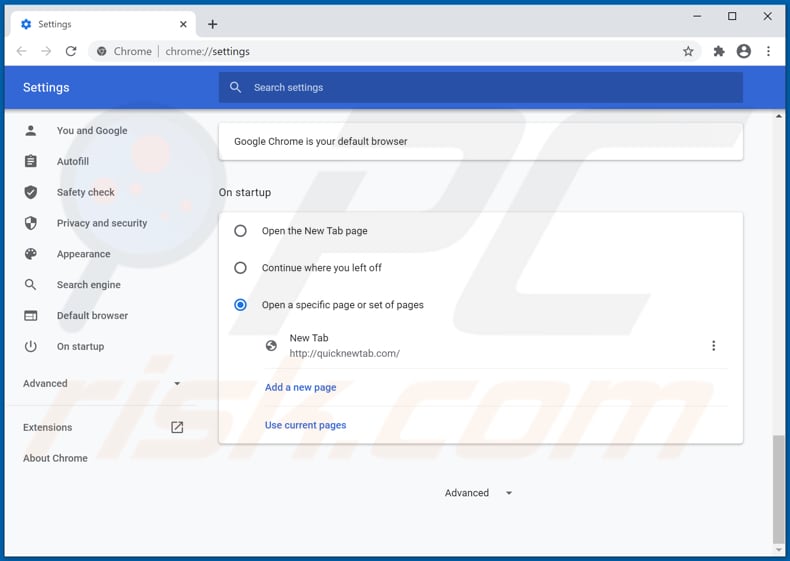
Clique no ícone do menu do Chrome ![]() (no canto superior direito do Google Chrome), seleccione "Definições". Na secção "início", desactive o "Easy Finder", procure um URL de sequestrador de navegador (hxxp://www.quicknewtab.com) abaixo da opção "Abrir uma página específica ou um conjunto de páginas". Se estiver presente, clique no ícone dos três pontos verticais e seleccione "Remover".
(no canto superior direito do Google Chrome), seleccione "Definições". Na secção "início", desactive o "Easy Finder", procure um URL de sequestrador de navegador (hxxp://www.quicknewtab.com) abaixo da opção "Abrir uma página específica ou um conjunto de páginas". Se estiver presente, clique no ícone dos três pontos verticais e seleccione "Remover".
Altere o seu motor de pesquisa padrão:
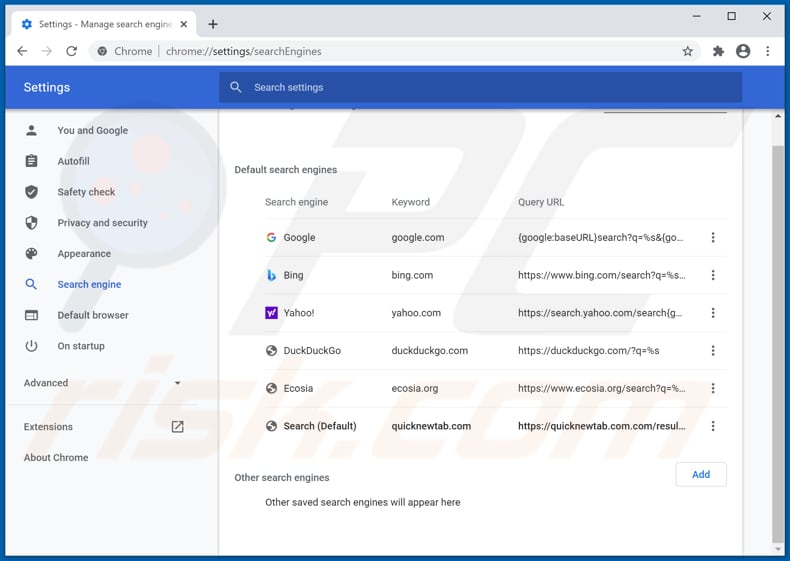
Para alterar o seu motor de pesquisa padrão no Google Chrome: Clique no ícone do menu do Chrome ![]() (no canto superior direito do Google Chrome), seleccione "Definições", na secção "Motor de Pesquisa", clique em "Gerir motores de pesquisa...", na lista aberta procure "quicknewtab.com", quando localizado clique nos três pontos verticais perto deste URL e seleccione "Remover da lista".
(no canto superior direito do Google Chrome), seleccione "Definições", na secção "Motor de Pesquisa", clique em "Gerir motores de pesquisa...", na lista aberta procure "quicknewtab.com", quando localizado clique nos três pontos verticais perto deste URL e seleccione "Remover da lista".
Método opcional:
Se continuar a ter problemas com a remoção do redirecionamento easy finder, reinicie as configurações do navegador do Google Chrome. Clique no Chrome menu icon ![]() (no canto superior direito do Google Chrome) e selecione Settings. Faça scroll para o fundo do ecrã. Clique em Advanced… link.
(no canto superior direito do Google Chrome) e selecione Settings. Faça scroll para o fundo do ecrã. Clique em Advanced… link.

Depois de descer para a parte de baixo do ecrã, clique no botão Reset (Restore settings to their original defaults).

Na janela aberta, confirme que deseja redefinir as configurações do Google Chrome para o padrão, clicando no botão Reset.

 Remova os plug-ins maliciosos do Mozilla Firefox:
Remova os plug-ins maliciosos do Mozilla Firefox:
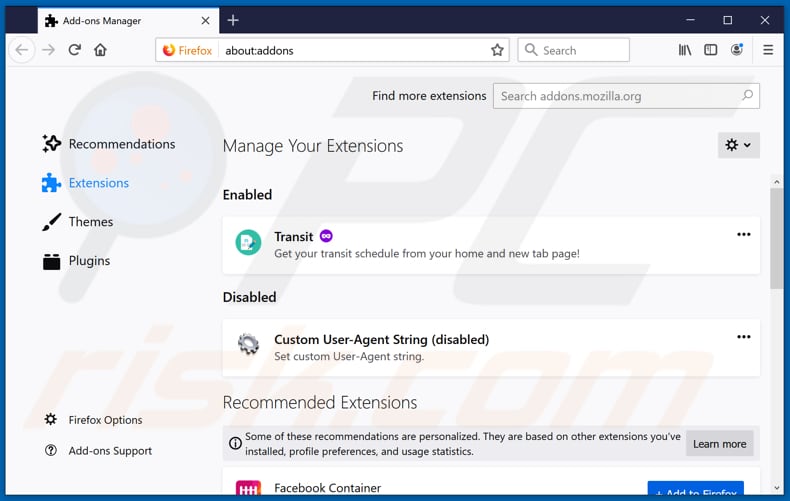
Clique no menu do Firefox ![]() (no canto superior direito da janela principal), seleccione "Add-ons". Clique em "Extensões" e remova o "Easy Finder", bem como todos os outros plug-ins de navegador instalados recentemente.
(no canto superior direito da janela principal), seleccione "Add-ons". Clique em "Extensões" e remova o "Easy Finder", bem como todos os outros plug-ins de navegador instalados recentemente.
Altere a sua página inicial:
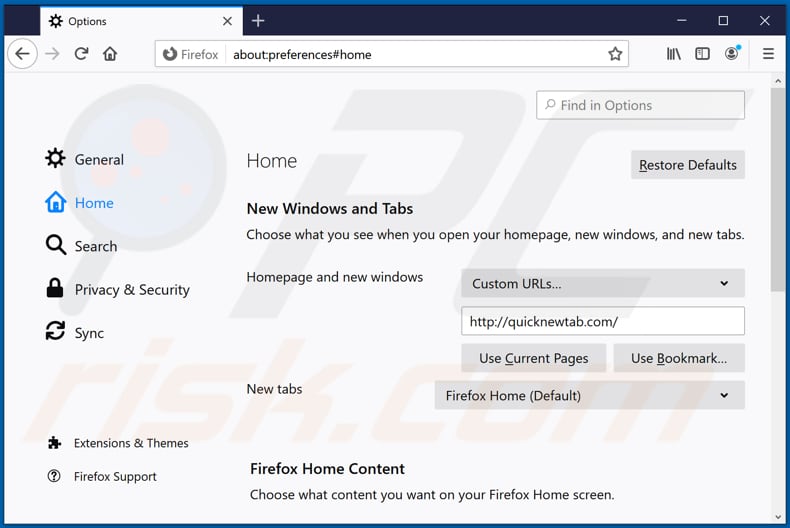
Para redefinir a sua página inicial, clique no menu do Firefox ![]() (no canto superior direito da janela principal), depois seleccione "Opções", na janela aberta desactive o "Easy Finder", remova hxxp://quicknewtab.com e introduza o seu domínio preferido, que será aberto sempre que iniciar o Mozilla Firefox.
(no canto superior direito da janela principal), depois seleccione "Opções", na janela aberta desactive o "Easy Finder", remova hxxp://quicknewtab.com e introduza o seu domínio preferido, que será aberto sempre que iniciar o Mozilla Firefox.
Altere o seu motor de pesquisa padrão:
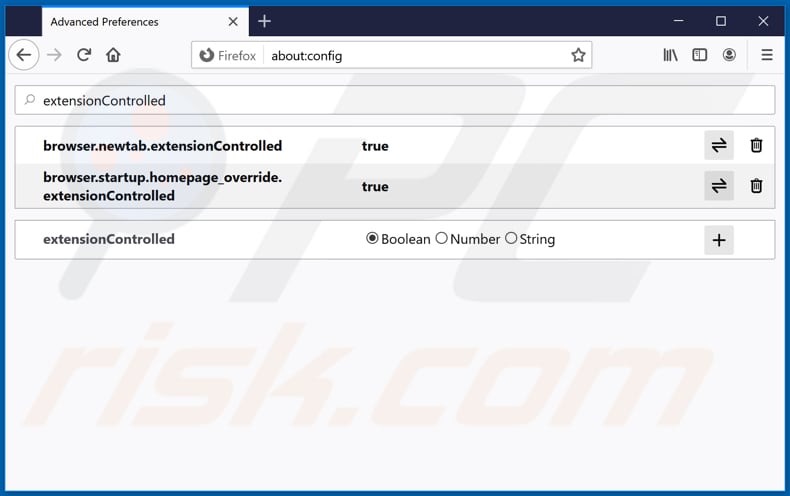
Na barra de endereço URL, digite about:config e pressione Enter.
Clique em "Vou ter cuidado, prometo!".
No filtro de pesquisa na parte superior, digite: "extensionControlled"
Defina ambos os resultados como "false" fazendo duplo clique em cada entrada ou clicando no botão ![]() .
.
Método opcional:
Os utilizadores de computador que estão a ter problemas com a remoção dos redirecionamento easy finder, podem repor as suas definições do Mozilla Firefox. Abra o Mozilla Firefox, no canto superior direito da janela principal clique no menu Firefox ![]() , na caixa do menu suspenso escolha Menu de Ajuda Aberto e selecione o menu de ajuda firefox
, na caixa do menu suspenso escolha Menu de Ajuda Aberto e selecione o menu de ajuda firefox ![]() .
.

Selecione Informação de Soluções de Problemas.

Na janela aberta, clique no botão Repor Firefox.

Nas janelas abertas confirme que quer restaurar as suas configurações do Mozilla Firefox para padrão, clicando no botão Repor.

 Remova extensões fraudulentas do Safari:
Remova extensões fraudulentas do Safari:

Certifique-se de que o seu navegador Safari está ativo, clique no menu Safari, e depois selecione Preferências….

Na janela de preferências selecione o separador Extensões. Procure todas as extensões recentemente instaladas e desinstale as suspeitas.

Na janela de preferências selecione o separador Geral e certifique-se que a sua página inicial está definida para o URL preferido, se for alterado por um sequestrador de navegador - altere-o.

Na janela de preferências selecione o separador Pesquisar e certifique-se que a sua página de pesquisa de Internet preferida está definida.
Método opcional:
Certifique-se de que o seu navegador Safari está ativo e clique no menu Safari. Do menu suspenso, selecione Limpar Histórico e Dados dos Sites.

Na janela aberta selecione histórico todo e clique no botão Limpar Histórico.

 Remova as extensões maliciosas do Microsoft Edge:
Remova as extensões maliciosas do Microsoft Edge:

Clique no ícone do menu Edge ![]() (chromium) (no canto superior direito do Microsoft Edge), selecione "Extensões". Localize quaisquer complementos suspeitos do navegador recentemente instalados e remova-os.
(chromium) (no canto superior direito do Microsoft Edge), selecione "Extensões". Localize quaisquer complementos suspeitos do navegador recentemente instalados e remova-os.
Altere a sua página inicial e as novas configurações do separador:

Clique no ícone do menu Edge ![]() (chromium) (no canto superior direito do Microsoft Edge), selecione "Configurações". Na seção "Inicialização", procure o nome do seqUestrador de navegador e clique em "Desativar".
(chromium) (no canto superior direito do Microsoft Edge), selecione "Configurações". Na seção "Inicialização", procure o nome do seqUestrador de navegador e clique em "Desativar".
Altere o seu mecanismo de pesquisa da Internet padrão:

Para alterar o seu mecanismo de pesquisa padrão no Microsoft Edge: Clique no ícone de menu Edge ![]() (chromium) (no canto superior direito do Microsoft Edge), selecione "Privacidade e serviços", role para a parte inferior da página e selecione "Endereço Barra". Na seção "Mecanismos de pesquisa usados na barra de endereço", procure o nome do mecanismo de pesquisa indesejado na Internet. Quando localizado, clique no botão "Desativar" ao lado. Como alternativa, pode clicar em "Gerir mecanismos de pesquisa", no menu aberto, procure por mecanismos de pesquisa indesejados na Internet. Clique no ícone do puzzle Microsoft Edge (Chromium)
(chromium) (no canto superior direito do Microsoft Edge), selecione "Privacidade e serviços", role para a parte inferior da página e selecione "Endereço Barra". Na seção "Mecanismos de pesquisa usados na barra de endereço", procure o nome do mecanismo de pesquisa indesejado na Internet. Quando localizado, clique no botão "Desativar" ao lado. Como alternativa, pode clicar em "Gerir mecanismos de pesquisa", no menu aberto, procure por mecanismos de pesquisa indesejados na Internet. Clique no ícone do puzzle Microsoft Edge (Chromium) ![]() junto e selecione "Desativar".
junto e selecione "Desativar".
Método opcional:
Se continuar a ter problemas com a remoção do redirecionamento easy finder, redefina as configurações do navegador Microsoft Edge. Clique no ícone do menu Edge ![]() (chromium) (no canto superior direito do Microsoft Edge) e selecione Configurações.
(chromium) (no canto superior direito do Microsoft Edge) e selecione Configurações.

No menu de configurações aberto, selecione Redefinir configurações.

Selecione Restaurar configurações para os seus valores padrão. Na janela aberta, confirme que deseja redefinir as configurações do Microsoft Edge para o padrão, clicando no botão Redefinir.

- Se isso não ajudou, siga estas instruções alternativas, explicando como redefinir o navegador Microsoft Edge.
 Removas os add-ons maliciosos do Internet Explorer:
Removas os add-ons maliciosos do Internet Explorer:
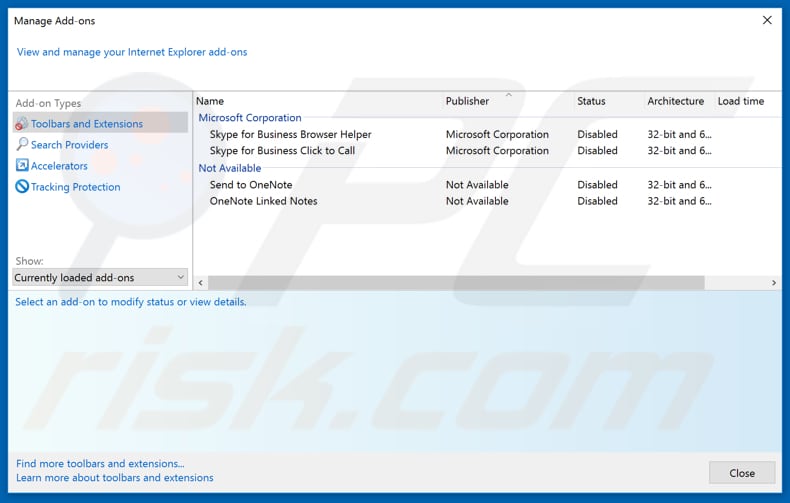
Clique no ícone da "engrenagem" ![]() (no canto superior direito do Internet Explorer), seleccione "Gerir Add-ons". Procure qualquer extensão suspeita recentemente instalada, seleccione essas entradas e clique em "Remover".
(no canto superior direito do Internet Explorer), seleccione "Gerir Add-ons". Procure qualquer extensão suspeita recentemente instalada, seleccione essas entradas e clique em "Remover".
Altere a sua página inicial:
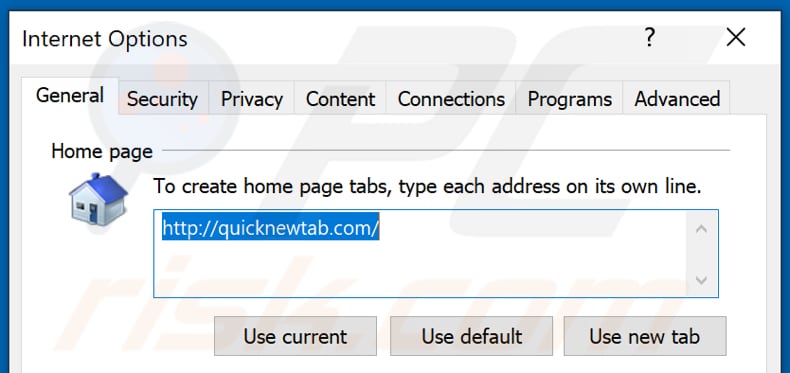
Clique no ícone da "engrenagem" ![]() (no canto superior direito do Internet Explorer), seleccione "Opções da Internet", na janela aberta remova hxxp://quicknewtab.com e introduza o seu domínio preferido, que será aberto sempre que iniciar o Internet Explorer. Também pode introduzir about: blank para abrir uma página em branco quando inicia o Internet Explorer.
(no canto superior direito do Internet Explorer), seleccione "Opções da Internet", na janela aberta remova hxxp://quicknewtab.com e introduza o seu domínio preferido, que será aberto sempre que iniciar o Internet Explorer. Também pode introduzir about: blank para abrir uma página em branco quando inicia o Internet Explorer.
Altere o seu motor de pesquisa padrão:
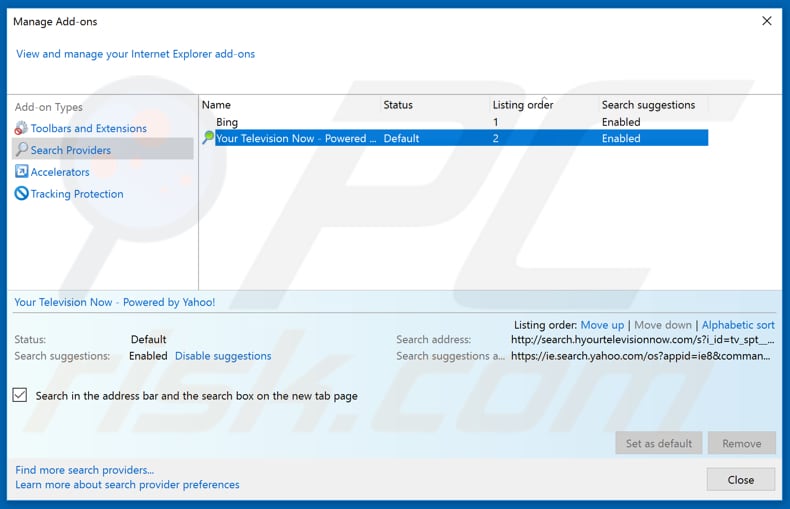
Clique no ícone da "engrenagem" ![]() (no canto superior direito do Internet Explorer), seleccione "Gerir Add-ons". Na janela aberta, seleccione "Fornecedores de pesquisa", defina "Google", "Bing" ou qualquer outro motor de pesquisa preferido como predefinido e, em seguida, remova o "Easy Finder".
(no canto superior direito do Internet Explorer), seleccione "Gerir Add-ons". Na janela aberta, seleccione "Fornecedores de pesquisa", defina "Google", "Bing" ou qualquer outro motor de pesquisa preferido como predefinido e, em seguida, remova o "Easy Finder".
Método opcional:
Se continuar a ter problemas com a remoção do redirecionamento easy finder, pode repor as suas definições padrão do Internet Explorer.
Utilizadores Windows XP: Clique em Iniciar, clique em Executar, na janela aberta, digite inetcpl.cpl. Na janela aberta clique no separador Avançado, e depois clique em Repor.

Utilizadores Windows Vista e Windows 7: Clique no logo do Windows, na caixa de pesquisa iniciar, escreva inetcpl. cpl e clique em entrar. Na janela aberta clique no separador Avançado e depois clique em Repor.

Utilizadores Windows 8: Abra o Internet Explorer e clique no ícone da ferramenta. Selecione Opções da Internet.

Na janela aberta, selecione o separador Avançado.

Clique no botão Repor.

Confirme que pretende redefinir as configurações do Internet Explorer para padrão clicando no botão Repor.

Resumo:
 Um sequestrador de navegadir é um tipo de adware que altera as configurações do navegador de Internet do utilizador mudando o motor de busca e a página inicial padrão para sites indesejados.Mais comummente, este tipo de adware infiltra-se no sistema operacional do utilizador através de descarregamentos de software gratuito. Se o seu descarregamento for gerido por um cliente de descarregamento, certifique-se de excluir da instalação barras de ferramentas ou aplicações promovidas que procuram mudar o seu motor de busca e página inicial de Internet padrão.
Um sequestrador de navegadir é um tipo de adware que altera as configurações do navegador de Internet do utilizador mudando o motor de busca e a página inicial padrão para sites indesejados.Mais comummente, este tipo de adware infiltra-se no sistema operacional do utilizador através de descarregamentos de software gratuito. Se o seu descarregamento for gerido por um cliente de descarregamento, certifique-se de excluir da instalação barras de ferramentas ou aplicações promovidas que procuram mudar o seu motor de busca e página inicial de Internet padrão.
Ajuda na remoção:
Se estiver a experienciar problemas ao tentar remover redirecionamento easy finder a partir dos seus navegadores de Internet, por favor, peça ajuda no nosso fórum de remoção de malware.
Deixe um comentário:
Se tiver informações adicionais sobre redirecionamento easy finder ou a sua remoção por favor, partilhe o seu conhecimento na secção de comentários abaixo.
Fonte: https://www.pcrisk.com/removal-guides/19049-easy-finder-browser-hijacker
Perguntas Frequentes (FAQ)
Qual é o objectivo de forçar os utilizadores a visitar o site quicknewtab.com?
Ao redirecionar as definições do navegador dos utilizadores ou as consultas de pesquisa para o quicknewtab.com, os operadores por detrás desta tática pretendem aumentar o tráfego para o site, o que poderá levar a impressões de anúncios mais elevadas, a uma maior visibilidade do conteúdo patrocinado ou à recolha de dados do utilizador para fins de publicidade direccionada.
Visitar quicknewtab.com é uma ameaça à minha privacidade?
Ao visitar o quicknewtab.com, as suas actividades de navegação, consultas de pesquisa, endereço IP e outras informações pessoais identificáveis podem ser recolhidas e rastreadas. Estes dados recolhidos podem ser utilizados para diversos fins, incluindo publicidade direccionada, definição de perfis de dados ou potencialmente vendidos a terceiros sem o seu consentimento explícito.
Como é que um sequestrador de navegador se infiltrou no meu computador?
Um sequestrador de navegador pode infiltrar-se no seu computador através de vários meios, tais como quando descarrega e instala inadvertidamente software agregado que inclui o sequestrador como um componente adicional. Também pode ocorrer quando o utilizador clica em hiperligações ou anúncios maliciosos, visita sites comprometidos ou interage com pop-ups fraudulentos.
O Combo Cleaner vai ajudar-me a remover o sequestrador de navegador Easy Finder?
O Combo Cleaner pode analisar e remover aplicações de sequestro de navegador do seu computador. No entanto, a remoção manual pode nem sempre ser eficaz, especialmente quando estão presentes vários sequestradores que se podem reinstalar uns aos outros. Além disso, certas definições podem não ser modificáveis enquanto um sequestrador estiver activo, necessitando da remoção de todos os sequestradores em simultâneo para uma resolução completa.
Partilhar:

Tomas Meskauskas
Pesquisador especialista em segurança, analista profissional de malware
Sou um apaixonado por segurança e tecnologia de computadores. Tenho experiência de mais de 10 anos a trabalhar em diversas empresas relacionadas à resolução de problemas técnicas e segurança na Internet. Tenho trabalhado como autor e editor para PCrisk desde 2010. Siga-me no Twitter e no LinkedIn para manter-se informado sobre as mais recentes ameaças à segurança on-line.
O portal de segurança PCrisk é fornecido pela empresa RCS LT.
Pesquisadores de segurança uniram forças para ajudar a educar os utilizadores de computadores sobre as mais recentes ameaças à segurança online. Mais informações sobre a empresa RCS LT.
Os nossos guias de remoção de malware são gratuitos. Contudo, se quiser continuar a ajudar-nos, pode-nos enviar uma ajuda, sob a forma de doação.
DoarO portal de segurança PCrisk é fornecido pela empresa RCS LT.
Pesquisadores de segurança uniram forças para ajudar a educar os utilizadores de computadores sobre as mais recentes ameaças à segurança online. Mais informações sobre a empresa RCS LT.
Os nossos guias de remoção de malware são gratuitos. Contudo, se quiser continuar a ajudar-nos, pode-nos enviar uma ajuda, sob a forma de doação.
Doar
▼ Mostrar comentários